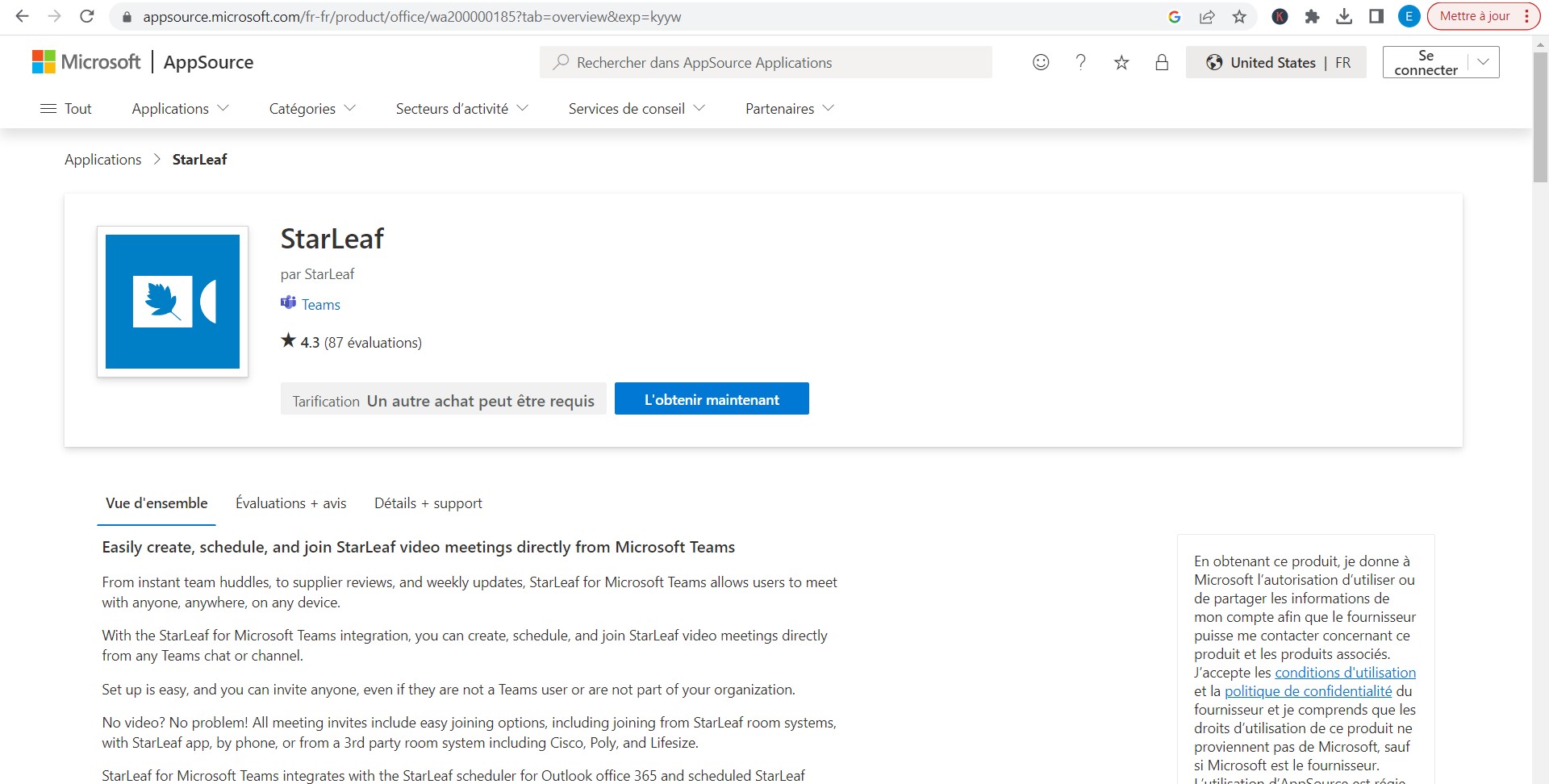StarLeaf est une plateforme de communication d’entreprise basée sur le cloud qui offre des solutions de vidéoconférence et de messagerie instantanée. Elle est conçue pour faciliter la collaboration en entreprise grâce à sa simplicité d’utilisation et à ses fonctionnalités avancées. Dans cet article, nous expliquerons comment utiliser StarLeaf, avec des titres pour chaque étape importante et des exemples pour illustrer ces étapes.
Sommaire
- 1 Création d’un compte StarLeaf
- 2 Installation de l’application StarLeaf
- 3 Planification d’une réunion StarLeaf
- 4 Participation à une réunion StarLeaf
- 5 C’est quoi StarLeaf ?
- 6 Comment installer StarLeaf ?
- 7 Comment se connecter à StarLeaf ?
- 8 Comment créer un compte StarLeaf ?
- 9 Comment faire une visio avec StarLeaf ?
- 10 Comment faire un partage d’écran sur Starleaf ?
- 11 Comment participer à une réunion StarLeaf ?
- 12 Comment planifier une réunion sur StarLeaf ?
- 13 Conclusion
Création d’un compte StarLeaf
Avant de commencer à utiliser StarLeaf, vous devez créer un compte. Voici comment faire :
- Allez sur le site de StarLeaf : Ouvrez votre navigateur web et allez sur le site web de StarLeaf.
- Créez un compte : Cliquez sur « Créer un compte » ou « S’inscrire » et suivez les instructions. Vous devrez fournir des informations de base, comme votre nom, votre adresse électronique et votre numéro de téléphone.
Installation de l’application StarLeaf
Pour utiliser StarLeaf, vous devrez installer l’application sur votre ordinateur ou votre appareil mobile. Voici comment procéder :
- Téléchargez l’application : Allez sur le site de StarLeaf et cliquez sur le lien de téléchargement approprié pour votre système d’exploitation (Windows, Mac, iOS, Android).
- Installez l’application : Ouvrez le fichier téléchargé et suivez les instructions pour installer l’application StarLeaf.
- Connectez-vous : Ouvrez l’application StarLeaf et connectez-vous avec les informations de votre compte.
Planification d’une réunion StarLeaf
StarLeaf vous permet de planifier des réunions vidéo avec d’autres personnes. Voici comment le faire :
- Ouvrez l’application StarLeaf : Lancez l’application StarLeaf sur votre ordinateur ou votre appareil mobile.
- Planifiez une réunion : Cliquez sur « Planifier une réunion » ou « Nouvelle réunion ». Vous devrez fournir des détails sur la réunion, comme le titre, la date, l’heure et les participants.
- Envoyez les invitations : Une fois que vous avez planifié la réunion, StarLeaf enverra automatiquement des invitations aux participants par e-mail.
Participation à une réunion StarLeaf
Participer à une réunion StarLeaf est également un processus simple. Voici comment faire :
- Ouvrez l’invitation à la réunion : Vous recevrez une invitation à la réunion par e-mail. Ouvrez cette invitation et cliquez sur le lien de la réunion.
- Rejoignez la réunion : L’application StarLeaf s’ouvrira automatiquement et vous rejoindrez la réunion. Vous pouvez choisir d’activer ou de désactiver votre vidéo et votre audio selon vos préférences.
C’est quoi StarLeaf ?
StarLeaf est une entreprise qui fournit des solutions de communication et de collaboration pour les entreprises. Elle propose des services de vidéoconférence, de messagerie instantanée, d’appels vocaux et de partage de fichiers, destinés à faciliter la communication interne et externe, ainsi que la collaboration au sein des équipes. StarLeaf propose à la fois des solutions matérielles et logicielles pour répondre aux besoins variés des entreprises de toutes tailles.
Les fonctionnalités principales de StarLeaf comprennent :
- Vidéoconférence : StarLeaf permet des réunions en ligne avec des participants situés n’importe où dans le monde. Les utilisateurs peuvent organiser des appels individuels ou de groupe, partager leur écran et collaborer en temps réel.
- Messagerie instantanée : Les utilisateurs peuvent communiquer rapidement et efficacement grâce à la messagerie instantanée intégrée. Cela permet des échanges rapides, le partage de fichiers et la coordination des activités.
- Appels vocaux : StarLeaf propose des fonctionnalités d’appel vocal, permettant aux utilisateurs de passer des appels audio de qualité professionnelle avec des collègues, des clients et des partenaires commerciaux.
- Partage de fichiers : Les utilisateurs peuvent partager des fichiers et des documents en toute sécurité, ce qui facilite la collaboration et le partage d’informations au sein des équipes.
- Intégrations et compatibilité : StarLeaf offre des intégrations avec d’autres outils de collaboration couramment utilisés, tels que Microsoft Teams, Slack et Google Calendar. Il est également compatible avec une variété de périphériques et de systèmes d’exploitation, y compris les ordinateurs de bureau, les appareils mobiles et les salles de réunion équipées de matériel de visioconférence.
La plateforme StarLeaf vise à simplifier et à améliorer la communication et la collaboration dans les entreprises, en offrant des solutions conviviales et sécurisées. Que ce soit pour des réunions virtuelles, des discussions rapides ou le partage de documents, StarLeaf offre une gamme d’outils pour répondre aux besoins de communication modernes des entreprises.
Comment installer StarLeaf ?
Pour installer StarLeaf, suivez les étapes générales suivantes :
- Vérifiez les prérequis système : Avant d’installer StarLeaf, assurez-vous que votre ordinateur ou votre appareil mobile répond aux exigences système minimales. Vous pouvez consulter les spécifications techniques recommandées par StarLeaf sur leur site web ou dans la documentation fournie.
- Téléchargez l’application StarLeaf : Rendez-vous sur le site web de StarLeaf ou sur la plateforme de téléchargement d’applications de votre appareil (App Store pour iOS ou Google Play Store pour Android). Recherchez « StarLeaf » dans la barre de recherche et téléchargez l’application correspondante à votre appareil.
- Installez l’application : Une fois le téléchargement terminé, lancez le programme d’installation en cliquant sur le fichier téléchargé ou en suivant les instructions de l’App Store. Suivez les étapes à l’écran pour installer l’application StarLeaf sur votre appareil.
- Créez un compte ou connectez-vous : Au premier lancement de l’application, vous devrez soit créer un nouveau compte StarLeaf en fournissant les informations nécessaires, soit vous connecter avec un compte existant si vous en avez déjà un. Suivez les instructions pour créer un compte ou vous connecter à votre compte existant.
- Configurez les paramètres : Une fois connecté, vous pouvez configurer les paramètres de l’application selon vos préférences. Cela peut inclure des options telles que la langue, les notifications, les préférences de visioconférence, etc.
- Explorez les fonctionnalités : Une fois l’application installée et configurée, vous pouvez explorer les différentes fonctionnalités offertes par StarLeaf, telles que les appels vidéo, la messagerie instantanée, le partage de fichiers, etc. Familiarisez-vous avec l’interface utilisateur et profitez des fonctionnalités de communication et de collaboration proposées.
Il est à noter que les étapes spécifiques peuvent varier en fonction du système d’exploitation et de l’appareil que vous utilisez. Il est recommandé de consulter la documentation fournie par StarLeaf ou leur support technique pour obtenir des instructions détaillées et à jour sur l’installation de l’application sur votre appareil spécifique.
Comment se connecter à StarLeaf ?
Pour vous connecter à StarLeaf, suivez les étapes générales ci-dessous :
- Lancez l’application StarLeaf : Localisez l’icône de l’application StarLeaf sur votre appareil (ordinateur ou appareil mobile) et cliquez dessus pour l’ouvrir.
- Entrez vos identifiants : Sur la page de connexion de StarLeaf, saisissez votre nom d’utilisateur ou votre adresse e-mail et votre mot de passe associé à votre compte StarLeaf. Si vous utilisez un appareil partagé ou public, assurez-vous de ne pas cocher l’option « Se souvenir de moi » pour des raisons de sécurité.
- Cliquez sur « Connexion » : Une fois que vous avez entré vos informations de connexion, cliquez sur le bouton « Connexion » pour vous connecter à votre compte StarLeaf.
- Vérifiez votre code de vérification (si nécessaire) : Dans certains cas, vous pouvez être invité à fournir un code de vérification supplémentaire pour sécuriser votre connexion. Ce code peut être envoyé à votre adresse e-mail ou à votre téléphone portable. Saisissez le code de vérification dans le champ approprié pour continuer la connexion.
- Explorez l’interface de StarLeaf : Une fois connecté, vous serez dirigé vers l’interface principale de StarLeaf. Vous pourrez accéder aux fonctionnalités telles que les appels vidéo, la messagerie instantanée, le partage de fichiers, etc.
Comment créer un compte StarLeaf ?
Pour créer un compte StarLeaf, suivez les étapes générales ci-dessous :
- Rendez-vous sur le site web de StarLeaf : Accédez au site web de StarLeaf à l’aide de votre navigateur internet préféré.
- Cliquez sur « Inscription » ou « Créer un compte » : Recherchez l’option d’inscription sur la page d’accueil ou dans le menu du site web de StarLeaf. Cliquez sur le bouton « Inscription » ou « Créer un compte » pour démarrer le processus d’inscription.
- Remplissez le formulaire d’inscription : Sur la page d’inscription, vous devrez fournir certaines informations, telles que votre nom, votre adresse e-mail et un mot de passe. Suivez les instructions à l’écran et remplissez toutes les informations demandées avec précision.
- Acceptez les conditions d’utilisation et la politique de confidentialité : Avant de créer votre compte, vous devrez probablement accepter les conditions d’utilisation et la politique de confidentialité de StarLeaf. Lisez attentivement ces documents et cochez la case indiquant que vous les acceptez.
- Vérifiez votre adresse e-mail (si nécessaire) : Après avoir soumis le formulaire d’inscription, vous pouvez être invité à vérifier votre adresse e-mail en cliquant sur un lien de confirmation envoyé à l’adresse e-mail que vous avez fournie. Suivez les instructions dans l’e-mail pour vérifier votre compte.
- Connectez-vous à votre nouveau compte : Une fois votre compte créé et vérifié, vous pouvez vous connecter à votre compte StarLeaf en utilisant votre adresse e-mail et votre mot de passe lors de la procédure de connexion.
Assurez-vous de fournir des informations exactes et à jour lors de l’inscription, car elles peuvent être nécessaires pour accéder aux fonctionnalités de StarLeaf et pour faciliter la communication avec d’autres utilisateurs de la plateforme.
Comment faire une visio avec StarLeaf ?
Pour effectuer une visioconférence avec StarLeaf, suivez les étapes suivantes :
- Connectez-vous à votre compte StarLeaf : Lancez l’application StarLeaf sur votre appareil et connectez-vous à votre compte en utilisant vos identifiants (adresse e-mail et mot de passe).
- Accédez à la fonction de visioconférence : Une fois connecté, vous serez dirigé vers l’interface principale de StarLeaf. Recherchez l’option ou l’icône de visioconférence pour démarrer une nouvelle réunion.
- Créez une nouvelle réunion : Cliquez sur « Nouvelle réunion » ou sur l’icône correspondante pour créer une nouvelle visioconférence. Vous pouvez généralement sélectionner des options supplémentaires, telles que la date, l’heure et la durée de la réunion, ainsi que les participants invités.
- Invitez les participants : Ajoutez les adresses e-mail des participants que vous souhaitez inviter à la visioconférence. Vous pouvez saisir les adresses e-mail directement dans le champ dédié ou utiliser les options de recherche de contacts intégrées à StarLeaf pour trouver et ajouter les participants.
- Configurez les paramètres de la réunion : Selon vos besoins, vous pouvez configurer des paramètres supplémentaires pour la réunion, tels que l’activation ou la désactivation du son ou de la vidéo par défaut, la possibilité de partager l’écran, etc.
- Démarrez la visioconférence : Une fois les paramètres de la réunion configurés, cliquez sur « Démarrer la réunion » ou une option similaire pour lancer la visioconférence. Vous serez alors connecté avec les participants invités.
- Utilisez les fonctionnalités de la visioconférence : Pendant la visioconférence, vous pourrez utiliser différentes fonctionnalités offertes par StarLeaf, telles que le partage d’écran, le chat en ligne, le contrôle de la caméra et du microphone, etc. Familiarisez-vous avec ces fonctionnalités pour optimiser votre expérience de visioconférence.
Comment faire un partage d’écran sur Starleaf ?
Pour partager votre écran avec d’autres participants lors d’une visioconférence sur StarLeaf, suivez ces étapes :
- Lors d’une visioconférence en cours sur StarLeaf, localisez les options de contrôle à l’écran. Celles-ci peuvent être situées dans la barre d’outils en bas ou en haut de la fenêtre de visioconférence, selon la version de l’application que vous utilisez.
- Recherchez l’icône de partage d’écran. Elle peut ressembler à un moniteur ou à un rectangle avec une flèche pointant vers le haut. Cliquez sur cette icône pour ouvrir les options de partage d’écran.
- Sélectionnez l’écran ou l’application que vous souhaitez partager. Vous pouvez choisir de partager l’écran entier de votre ordinateur ou de sélectionner une application spécifique à partager. Si vous souhaitez partager une application, assurez-vous qu’elle est ouverte et en cours d’exécution avant de passer à l’étape suivante.
- Cliquez sur « Partager » ou « Commencer le partage ». Une fois que vous avez sélectionné l’écran ou l’application que vous souhaitez partager, cliquez sur le bouton de partage pour démarrer le partage d’écran avec les autres participants à la visioconférence.
- Les autres participants verront maintenant votre écran partagé sur leur propre interface StarLeaf. Ils pourront voir les mouvements de votre curseur et les actions que vous effectuez sur votre écran.
- Pour arrêter le partage d’écran, cliquez sur l’icône de partage d’écran à nouveau et sélectionnez « Arrêter le partage » ou une option similaire.
Comment participer à une réunion StarLeaf ?
Pour participer à une réunion StarLeaf, suivez les étapes ci-dessous :
- Invitation à la réunion : Vous recevrez une invitation à la réunion par e-mail. Cette invitation comprendra les détails de la réunion, tels que la date, l’heure et le lien de connexion.
- Cliquez sur le lien de connexion : Dans l’e-mail d’invitation, cliquez sur le lien fourni pour rejoindre la réunion StarLeaf. Ce lien peut être sous la forme d’un bouton « Rejoindre la réunion » ou d’un lien URL.
- Ouvrez l’application StarLeaf : Si vous avez déjà installé l’application StarLeaf sur votre appareil, le lien de connexion ouvrira automatiquement l’application et vous dirigera vers la réunion. Sinon, vous pouvez être redirigé vers la page de téléchargement de l’application pour la télécharger et l’installer avant de rejoindre la réunion.
- Entrez vos informations de connexion (si nécessaire) : Si vous n’êtes pas déjà connecté à votre compte StarLeaf, vous serez invité à entrer vos informations de connexion, telles que votre adresse e-mail et votre mot de passe. Saisissez ces informations pour vous connecter à votre compte et accéder à la réunion.
- Vérifiez les paramètres audio et vidéo : Avant de rejoindre la réunion, assurez-vous que vos paramètres audio et vidéo sont configurés correctement. Vérifiez que votre microphone et votre webcam sont activés et fonctionnent correctement.
- Rejoignez la réunion : Une fois que vous êtes connecté à votre compte StarLeaf et que vos paramètres sont prêts, cliquez sur le bouton « Rejoindre la réunion » ou une option similaire pour participer à la réunion StarLeaf.
- Interagissez pendant la réunion : Une fois dans la réunion, vous pouvez utiliser les fonctionnalités de StarLeaf, telles que la vidéo, l’audio, le partage d’écran et le chat, pour interagir avec les autres participants. Suivez les indications données par l’animateur de la réunion et participez activement aux discussions ou aux activités prévues.
Veuillez noter que les étapes spécifiques peuvent varier en fonction de la version de l’application StarLeaf que vous utilisez et des instructions fournies dans l’invitation à la réunion. Assurez-vous d’avoir une connexion Internet stable et un microphone et une webcam fonctionnels pour participer à la réunion de manière optimale.
Si vous rencontrez des problèmes pour rejoindre une réunion StarLeaf, vous pouvez contacter l’organisateur de la réunion ou le support technique de StarLeaf pour obtenir de l’aide supplémentaire.
Comment planifier une réunion sur StarLeaf ?
Pour planifier une réunion sur StarLeaf, suivez ces étapes :
- Connectez-vous à votre compte StarLeaf : Lancez l’application StarLeaf sur votre appareil et connectez-vous à votre compte en utilisant vos identifiants (adresse e-mail et mot de passe).
- Accédez à l’option de planification de réunion : Dans l’interface principale de StarLeaf, recherchez l’option ou l’onglet de planification de réunion. Cela peut être indiqué par des icônes ou des libellés tels que « Planifier une réunion » ou « Créer une réunion ».
- Remplissez les détails de la réunion : Dans l’outil de planification de réunion, remplissez les détails nécessaires pour la réunion, tels que la date, l’heure, la durée et le nom de la réunion. Certains autres paramètres optionnels peuvent inclure la sélection de participants, l’ajout d’une description ou la configuration de préférences spécifiques à la réunion.
- Invitez les participants : Dans l’outil de planification, ajoutez les adresses e-mail des participants que vous souhaitez inviter à la réunion. Vous pouvez saisir les adresses e-mail directement dans le champ dédié ou utiliser les options de recherche de contacts intégrées à StarLeaf pour trouver et ajouter les participants.
- Configurez les paramètres de la réunion : Selon vos besoins, vous pouvez configurer des paramètres supplémentaires pour la réunion, tels que l’activation ou la désactivation du son ou de la vidéo par défaut, la possibilité de partager l’écran, etc.
- Envoyez les invitations : Une fois que vous avez rempli les détails de la réunion et ajouté les participants, vous pouvez envoyer les invitations. Cliquez sur le bouton « Envoyer » ou une option similaire pour envoyer les invitations par e-mail aux participants.
- Confirmation et rappels : Les participants recevront les invitations à la réunion par e-mail, et ils peuvent confirmer leur participation en cliquant sur le lien de connexion ou en répondant à l’invitation. Vous pouvez également configurer des rappels automatiques pour les participants avant le début de la réunion, afin de leur rappeler l’événement.
Conclusion
StarLeaf est une plateforme de communication d’entreprise puissante qui simplifie la vidéoconférence et la messagerie instantanée. Que vous souhaitiez planifier une réunion ou y participer, StarLeaf rend le processus intuitif et direct. Avec sa facilité d’utilisation et ses fonctionnalités avancées, StarLeaf est un excellent outil pour la collaboration en entreprise.